Prettier、EditorConfig插件安装及配置文件讲解
安装 Prettier
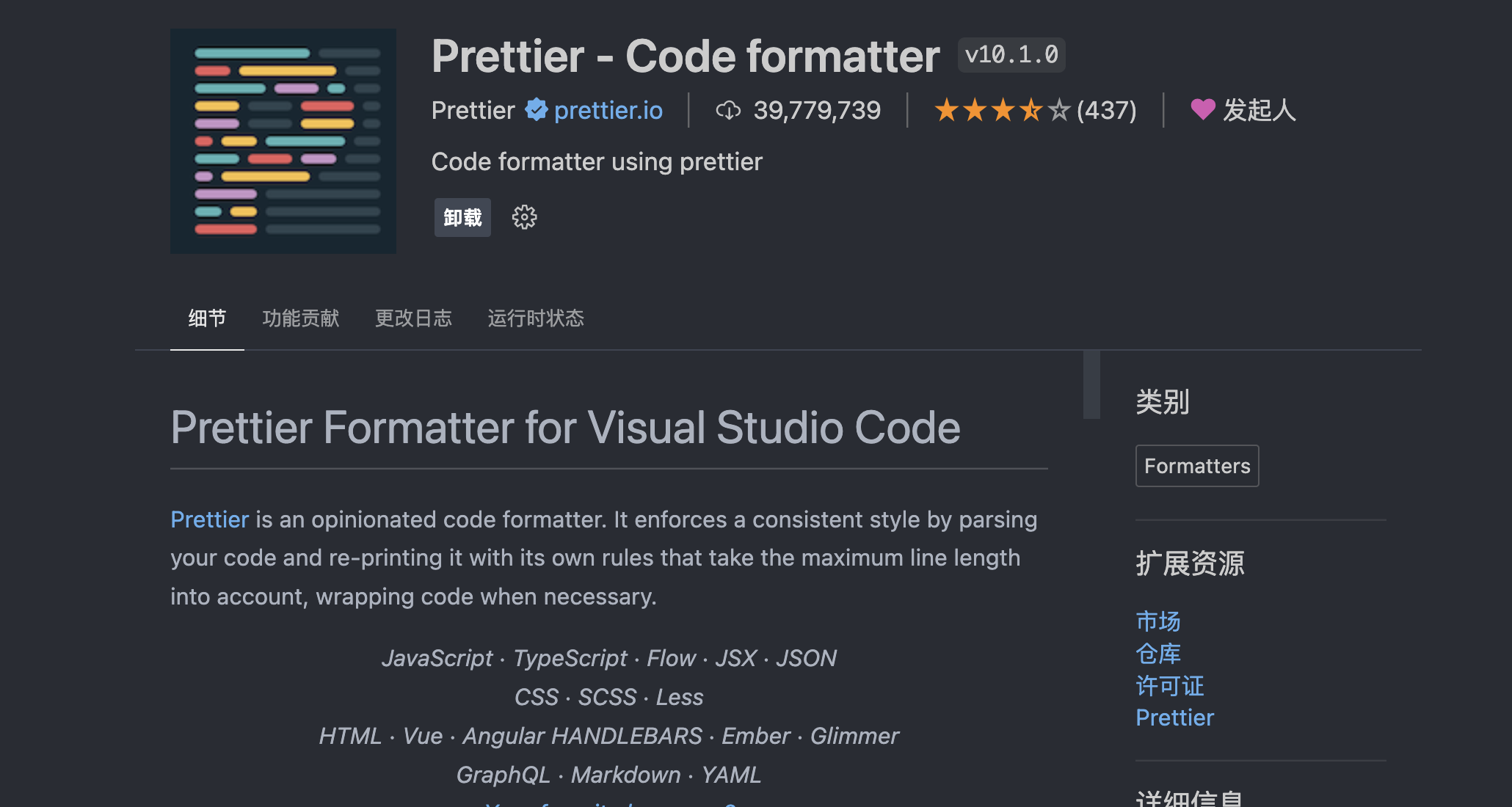
我们在编写代码时,代码的格式规范非常重要,能提高代码的可读性,避免由于格式问题引起的 bug,也有利于多人协作开发时的统一风格。Prettier是一个非常好用的代码格式化工具,能自动格式化代码,让我们更专注于编写逻辑。
首先,需要在项目中安装Prettier。可以使用npm或yarn:
npm install --save-dev prettier
或者
yarn add --dev prettier
如果是适用于vue3以下:
npm i -D prettier eslint-plugin-prettier eslint-config-prettier prettier-eslint-cli
适用于vue3:
npm i -D prettier eslint-plugin-prettier @vue/eslint-config-prettier
安装完成后,在项目中创建一个 .prettierrc 文件来配置Prettier选项,例如设置缩进、换行符、引号等。这个文件可以放在项目的根目录或子目录中。
配置示例
{
"printWidth": 80,
"tabWidth": 2,
"useTabs": false,
"semi": true,
"singleQuote": true,
"trailingComma": "es5",
"bracketSpacing": true,
"jsxBracketSameLine": false,
"arrowParens": "avoid",
"endOfLine": "lf"
}
下面是各个选项的详细描述:
printWidth:规定一行的最大宽度,在超过设定的宽度后会自动换行。默认为 80。tabWidth:设定缩进的空格数。默认为 2。useTabs:确定是否使用 tab 进行缩进。默认为 false,即使用空格进行缩进。semi:决定是否在语句末尾加上分号。默认为 true。singleQuote:设定是否使用单引号。默认为 false,即使用双引号。trailingComma:规定是否在对象或数组的最后一项后面添加逗号。可选值为 “none”、“es5” 和 “all”。bracketSpacing:决定在对象字面量的括号内是否添加空格。默认为 true。jsxBracketSameLine:规定是否将 JSX 元素的闭合括号放在末尾。默认为 false,即放在新的一行。arrowParens:设定在箭头函数的参数周围是否加上括号。可选值为 “avoid” 和 “always”。默认为 “avoid”。endOfLine:定义换行符的类型。可选值为 “auto”、“lf” 和 “crlf”。默认为 “auto”,即自动检测换行符类型。
这些是常用选项,Prettier 还提供了更多选项,具体可参考官方文档。此配置文件能够通过设置这些选项,影响 Prettier 格式化代码的方式。
使用Prettier
可以通过命令行工具、编辑器插件或自动化构建工具来使用Prettier格式化代码。例如,使用命令行工具:
prettier --write src/**/*.js
这个命令会自动格式化src目录下所有.js文件。
如果使用VS Code编辑器,可以安装Prettier插件,方便使用。安装完成后,可以在编辑器设置中搜索prettier进行相关配置。
局部配置和全局配置
局部配置
在项目中的某个文件夹或文件中单独配置Prettier选项。适用于项目中存在不同的代码格式化要求的情况。
在项目的根目录下创建.prettierrc文件(局部的只对本项目有效),设置需要的选项。例如:
{
"printWidth": 200, // 规定一行的最大宽度,超过这个宽度则会自动换行。通常设置为100或120
"tabWidth": 2, // tab缩进大小, 默认值为 2
"useTabs": false, // 使用tab缩进, 默认false
"semi": false, // 行末分号, 默认true
"singleQuote": true, // 使用单引号, 默认false
quoteProps: "as-needed", // 仅在需要时在对象属性周围添加引号, 默认'as-needed'
"trailingComma": "none", // 结尾是否强制添加逗号,默认none, 可选 none|es5|all
"bracketSpacing": true, // 对象中的空格, 默认true, 在对象,数组括号与文字之间加空格 "{ foo: bar }"
"jsxBracketSameLine": false, // 规定是否将 JSX 元素的闭合括号放在末尾。默认为 false,即放在新的一行。
"arrowParens": "avoid", // (x) => {} 箭头函数参数只有一个时是否要有小括号, avoid: 省略括号
"endOfLine": "lf", // 定义换行符的类型。可选值为 "auto"、"lf" 和 "crlf"。默认为 "auto"
"jsxSingleQuote": false, // jsx中是否使用单引号, 默认false
"vueIndentScriptAndStyle": false // vue文件的script标签和Style标签下的内容需要缩进, 默认false
}
全局配置
在本地计算机上单独配置Prettier选项。适用于多个项目中都需要相同的代码格式化要求的情况。
在本地安装Prettier后,在用户目录下创建.prettierrc文件,设置选项。例如:
{
"tabWidth": 4
}
在项目中,我们可以在 .prettierrc 文件中设置这些选项,以便 Prettier 根据这些选项来格式化代码。另外,我们还可以在命令行中使用 --print-width、--tab-width 等选项来覆盖 .prettierrc 文件中的设置。
总之,.prettierrc 文件是 Prettier 的配置文件,用于设置 Prettier 的选项。根据需要进行设置,可以提高代码的可读性和可维护性。
安装EditorConfig
用来设置vscode的编程行为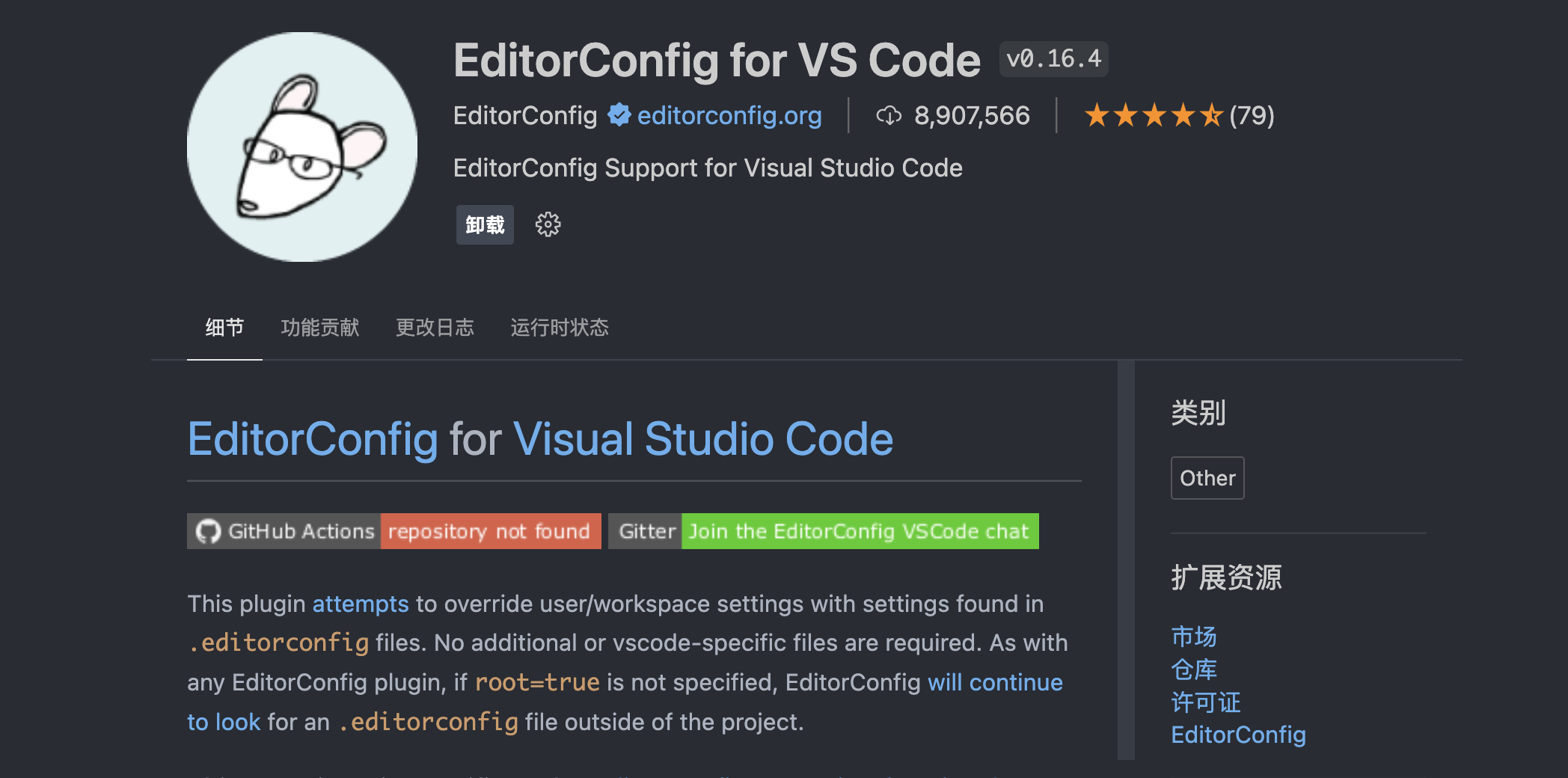
安装 EditorConfig 可以帮助团队在不同的编辑器和IDE中保持一致的代码风格和格式。以下是安装 EditorConfig 的详细步骤:
步骤一:编辑器支持
首先,确保你使用的编辑器支持 EditorConfig 插件。大多数主流编辑器(如 VS Code、Sublime Text、Atom、IntelliJ IDEA 等)都有对应的 EditorConfig 插件,你可以在编辑器的插件市场或扩展商店中搜索并安装。
步骤二:安装 EditorConfig 插件
-
使用 VS Code 编辑器的安装步骤:
- 打开 VS Code,点击左侧的扩展图标(或使用快捷键
Ctrl+Shift+X)。 - 在搜索框中输入 “EditorConfig for VS Code”。
- 找到该插件并点击安装。
- 打开 VS Code,点击左侧的扩展图标(或使用快捷键
-
其他编辑器的安装步骤:
- 打开你的编辑器。
- 转到编辑器的插件管理器或扩展商店。
- 搜索 “EditorConfig” 并安装对应的插件。
步骤三:项目中配置 EditorConfig
-
在项目的根目录创建一个名为
.editorconfig的文件。 -
编辑
.editorconfig文件,添加你想要的代码风格和格式规则。例如:
# 顶部描述文件格式和风格的基本规则
# 通用设置,适用于所有文件类型
root = true
# 统一使用 LF 作为换行符
[*]
end_of_line = lf
indent_style = space
indent_size = 2
trim_trailing_whitespace = true
insert_final_newline = true
[*.md]
trim_trailing_whitespace = false
# JavaScript 和 TypeScript 文件
[*.js]
indent_size = 4
# Python 文件
[*.py]
indent_style = tab
常见的配置项说明
.editorconfig 文件中的每一项用于定义特定文件类型的编辑器配置。以下是常见的配置项说明:
root
- 说明:指定是否在查找
.editorconfig文件时停止查找更高级别的目录。当设为true时,表示这是项目的根目录,编辑器将停止在父级目录中查找其他.editorconfig文件。 - 示例:
root = true
[*]
- 说明:通用设置,适用于所有文件类型。
- 示例:
end_of_line:定义换行符类型,可选值为lf(仅换行)、cr(回车)、crlf(回车+换行)。indent_style:缩进风格,可选值为space(空格)或tab(制表符)。indent_size:缩进的空格数或制表符宽度。trim_trailing_whitespace:是否删除行尾多余的空格。insert_final_newline:是否在文件末尾插入空行。
[.js], [.py], [*.html] 等
- 说明:针对特定文件类型的设置。
- 示例:
indent_size:特定文件类型的缩进宽度。indent_style:特定文件类型的缩进风格。max_line_length:特定文件类型的最大行宽度限制。charset:特定文件类型的字符编码设置。
其他自定义设置
根据需要,可以添加其他自定义设置,根据文件扩展名或者文件名模式来定义特定文件类型的编辑器配置。
每个设置项都有不同的作用,能够影响文件的换行符类型、缩进风格、空格或制表符的数量、行尾空格的处理方式等。在实际使用中,根据项目需求和团队约定,适配合适的配置项来保持代码的一致性和可读性。
这个示例文件设置了通用规则(适用于所有文件类型)、JavaScript、TypeScript 和 Python 文件的格式规则。
- 保存
.editorconfig文件。
步骤四:验证配置
关闭并重新打开项目中的文件,确保编辑器能够根据 .editorconfig 文件中的规则自动调整文件的格式和风格。
安装 EditorConfig 的过程相对简单,但确保所有团队成员都按照相同的规则来编辑代码,从而确保代码的一致性和可读性。
安装 eslint + prettier
代码规范:如果没有统一代码风格,团队协作不便于查看代码提交时所做的修改。
例子:uni-app Vu3项目
pnpm i -D eslint prettier eslint-plugin-vue @vue/eslint-config-prettier @vue/eslint-config-typescript @rushstack/eslint-patch @vue/tsconfig
- 新建
.eslintrc.cjs文件,添加以下eslint配置
/* eslint-env node */
require('@rushstack/eslint-patch/modern-module-resolution')
module.exports = {
root: true,
extends: [
'plugin:vue/vue3-essential',
'eslint:recommended',
'@vue/eslint-config-typescript',
'@vue/eslint-config-prettier',
],
// 小程序全局变量
globals: {
uni: true,
wx: true,
WechatMiniprogram: true,
getCurrentPages: true,
getApp: true,
UniApp: true,
UniHelper: true,
App: true,
Page: true,
Component: true,
AnyObject: true,
},
parserOptions: {
ecmaVersion: 'latest',
},
rules: {
'prettier/prettier': [
'warn',
{
singleQuote: true,
semi: false,
printWidth: 100,
trailingComma: 'all',
endOfLine: 'auto',
},
],
'vue/multi-word-component-names': ['off'],
'vue/no-setup-props-destructure': ['off'],
'vue/no-deprecated-html-element-is': ['off'],
'@typescript-eslint/no-unused-vars': ['off'],
},
}
- 配置
package.json
{
"script": {
// ... 省略 ...
"lint": "eslint . --ext .vue,.js,.ts --fix --ignore-path .gitignore"
}
}
- 运行
pnpm lint
提示:已经完成
eslint+prettier的配置。
本文来自互联网用户投稿,该文观点仅代表作者本人,不代表本站立场。本站仅提供信息存储空间服务,不拥有所有权,不承担相关法律责任。 如若内容造成侵权/违法违规/事实不符,请联系我的编程经验分享网邮箱:chenni525@qq.com进行投诉反馈,一经查实,立即删除!
- Python教程
- 深入理解 MySQL 中的 HAVING 关键字和聚合函数
- Qt之QChar编码(1)
- MyBatis入门基础篇
- 用Python脚本实现FFmpeg批量转换
- 社区分享|百果园选择DataEase搭档蜜蜂微搭实现企业数据应用一体化
- 【转】26个开源免费又好用的SSH客户端工具
- 【PHP】Guzzle 请求方法类封装
- C# WPF上位机开发(闪退问题的处理)
- RHCE9学习指南 第21章 用bash写脚本
- 2024 年最佳 PDF 编辑器:我的首选清单
- spring-cloud-stream-kafka生产速度慢
- 结构型模式
- 【flink番外篇】8、flink的Checkpoint容错机制(配置、重启策略、手动恢复)介绍及示例 - 完整版
- AIGC | Pika1.0免费开放网页版「体验经验分享」